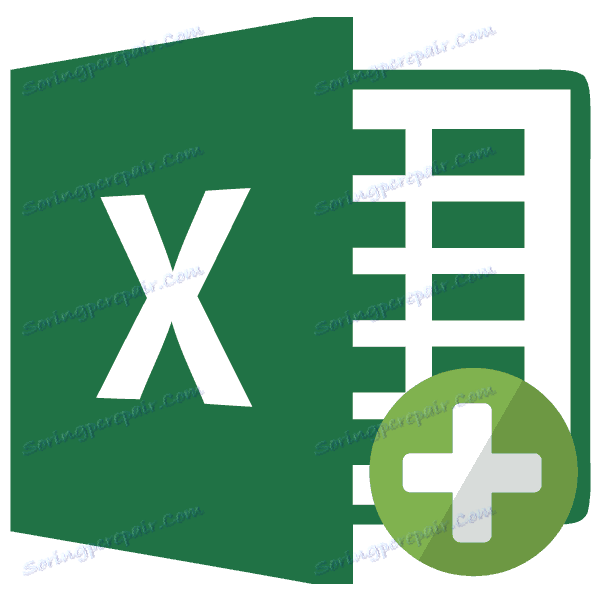4 načina za dodavanje novog radnog lista u Microsoft Excel
Poznato je da se u jednoj Excel knjizi (datoteka) prema zadanim postavkama nalaze tri zadana lista, između kojih se možete prebaciti. To omogućuje stvaranje nekoliko povezanih dokumenata u jednoj datoteci. Ali, što ako unaprijed određeni broj takvih dodatnih kartica nije dovoljan? Razmotrimo kako dodati novi element u program Excel.
sadržaj
Načini dodavanja
Kako se prebacivati između listova, većina korisnika zna. Da biste to učinili, kliknite jedan od njihovih imena koji se nalaze iznad linije statusa u donjem lijevom kutu zaslona.
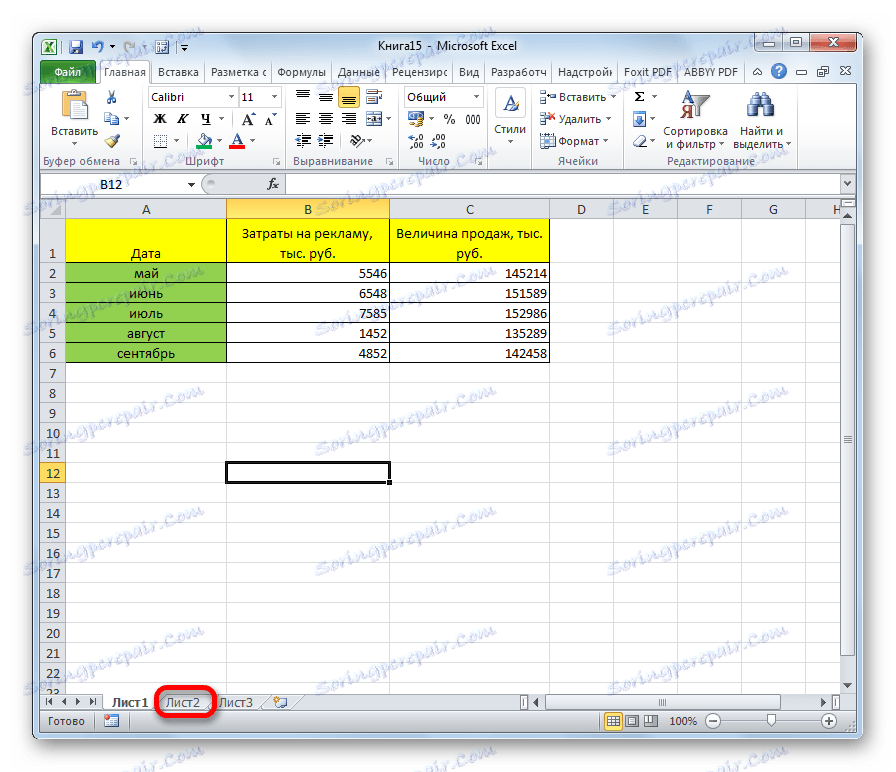
Svi ne znaju kako dodati listove. Neki korisnici čak ne znaju da postoji takva prilika. Let's shvatiti kako to učiniti na različite načine.
Način 1: Upotreba gumba
Najčešće korištena opcija za dodavanje je pomoću gumba pod nazivom "Umetni list" . To je zbog činjenice da je ova inačica najintuitivnija od svih dostupnih. Gumb dodati iznad linije statusa lijevo od popisa elemenata već u dokumentu.
- Da biste dodali list, jednostavno kliknite gore navedeni gumb.
- Naziv novog lista odmah se prikazuje na zaslonu iznad linije statusa, a korisnik će ići na njega.
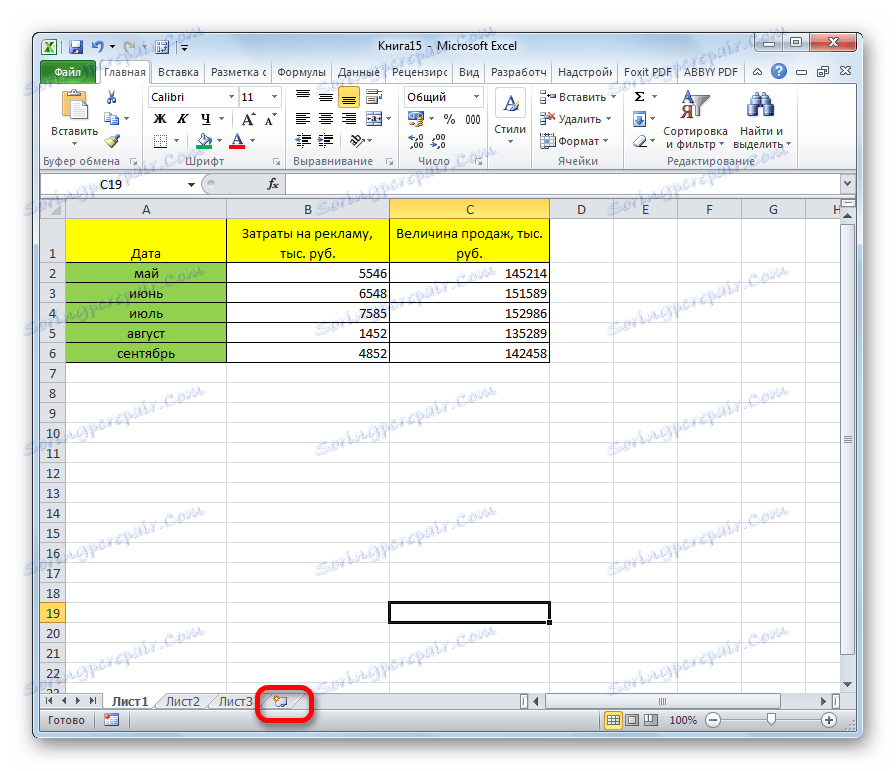
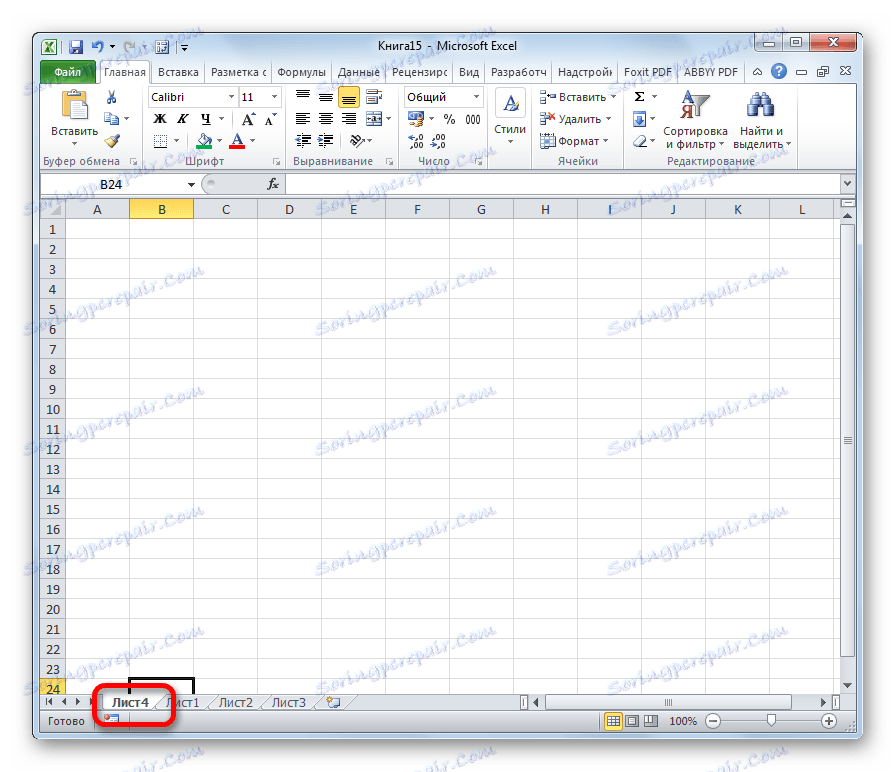
Način 2: kontekstni izbornik
Moguće je umetanje novog elementa pomoću kontekstnog izbornika.
- Desnom tipkom miša kliknite bilo koji od listova već u knjizi. U rezultatu kontekstnom izborniku odaberite stavku "Zalijepi ..." .
- Otvara se novi prozor. U njemu morat ćemo odabrati što točno želimo umetnuti. Odaberite element "List" . Kliknite gumb "OK" .
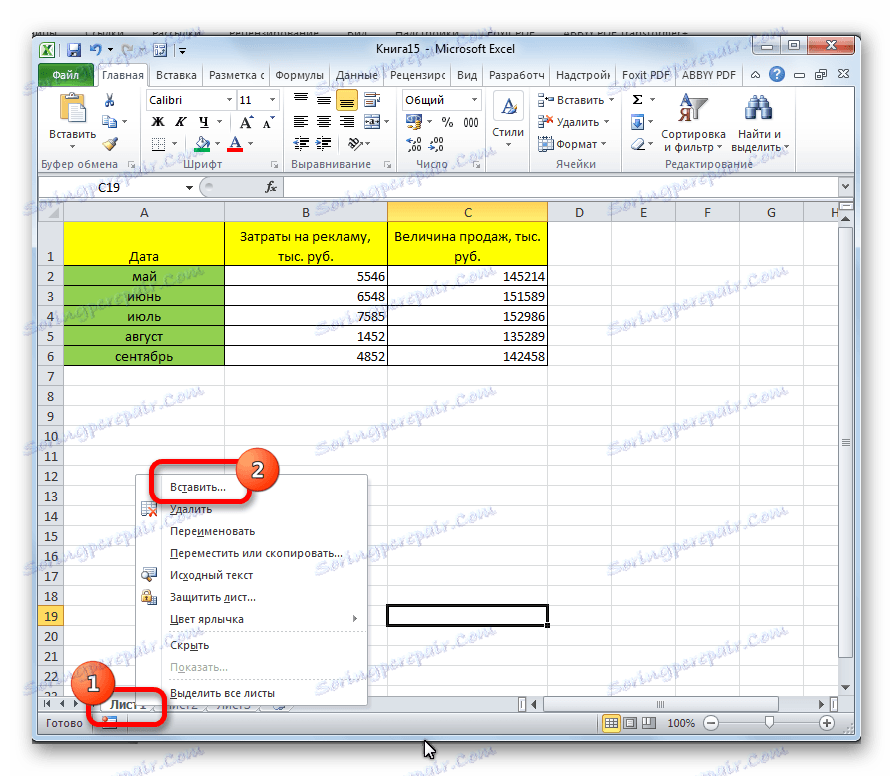
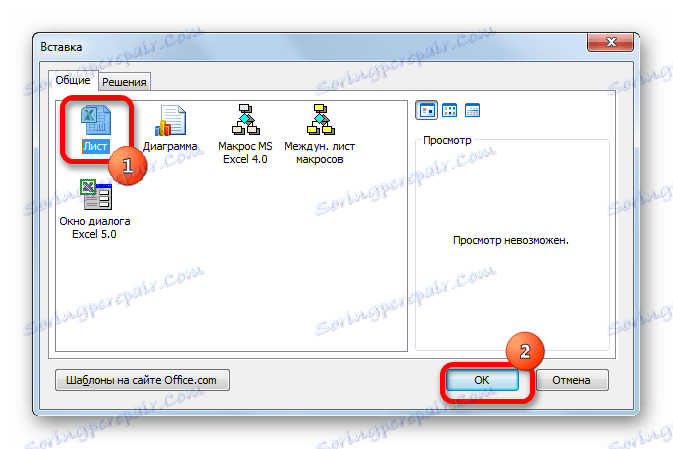
Nakon toga, novi list će biti dodan na popis već postojećih elemenata iznad linije statusa.
Način 3: Alat na vrpci
Druga mogućnost stvaranja novog lista uključuje korištenje alata koji se stavljaju na vrpcu.
Na kartici "Početna" kliknite ikonu u obliku obrnutog trokuta pored gumba "Umetni" koji se nalazi na vrpci u okviru alata "Stanice" . Na izborniku koji će se pojaviti odaberite stavku "Umetni list" .
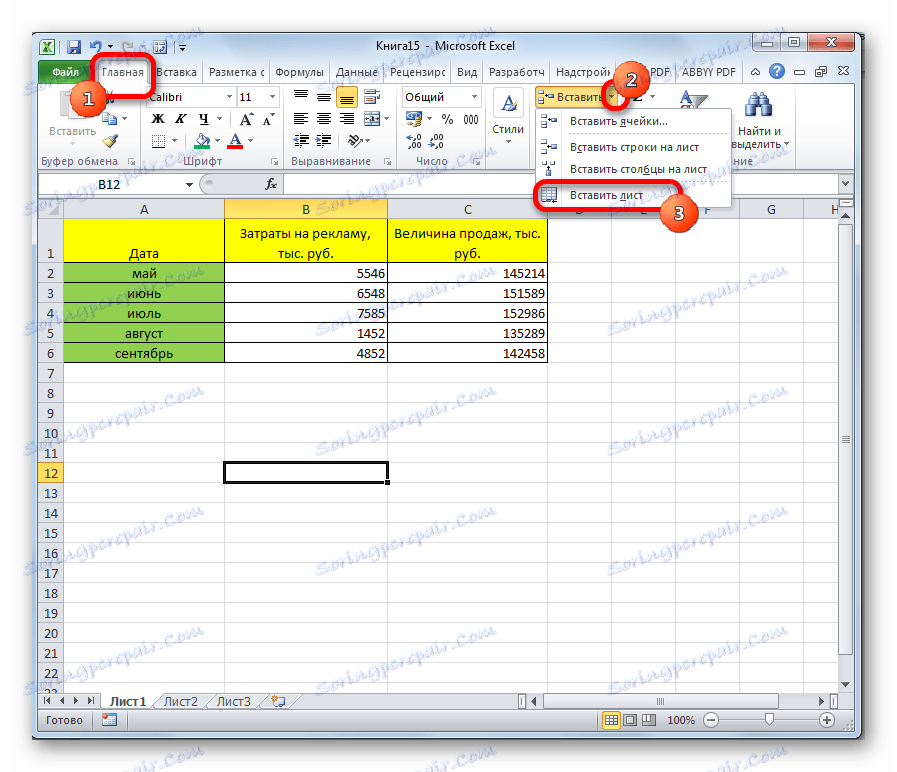
Nakon ovih koraka, element će biti umetnut.
Četvrta metoda: Hotkeys
Također, da biste izvršili taj zadatak, možete primijeniti takozvane vruće tipke. Jednostavno upišete na tipkovnici kombinacije tipki Shift + F11 . Novi list neće se samo dodati, već će i postati aktivan. To jest, odmah nakon dodavanja, korisnik će se automatski prebaciti na njega.
Pouka: Tipke prečaca u programu Excel
Kao što vidite, postoje četiri sasvim različite opcije za dodavanje novog lista u knjigu programa Excel. Svaki korisnik odabire put koji mu je prikladniji jer nema funkcionalne razlike između opcija. Naravno, to je brža i prikladnija za upotrebu tipki za vruće tipke za tu svrhu, ali ne svatko može imati na umu kombinaciju pa stoga većina korisnika koristi intuitivno razumljivije načine dodavanja.